Hoe maak je een pagina-landschap in Word
Microsoft Office Microsoft Word Kantoor Held Woord / / May 24, 2020
Laatst geupdate op
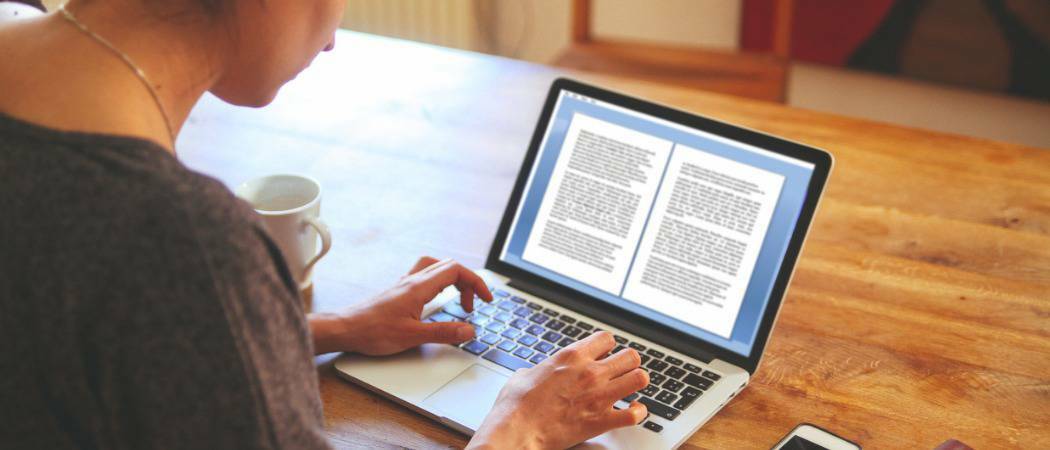
Als u een Word-document maakt met meerdere paginalay-outs, wilt u misschien een enkel pagina-landschap maken. Hier is hoe.
Wanneer u Word-documenten maakt, heeft u twee opties voor paginalay-out: liggend of staand. De portretmodus is de standaardoptie, maar als u uw tekst zijwaarts wilt, kunt u in plaats daarvan overschakelen naar de liggende modus.
Als u beide soorten lay-outs in Word wilt gebruiken, moet u een paar tijdelijke oplossingen gebruiken met sectie-einden en de eigen pagina-opmaakopties van Word om dit te doen. Hier is hoe.
Het hele pagina-landschap maken
Als je een enkele pagina hebt met tekst of afbeeldingen die je wilt overschakelen naar de liggende modus, dan heb je die nodig om een sectie-einde in te voegen, en wijzig vervolgens de pagina-opmaakopties zodat u de liggende modus op één enkele pagina kunt gebruiken bladzijde.
Zoek om te beginnen de pagina die u in de landschapsweergave wilt wijzigen en plaats de knipperende cursor helemaal aan het begin van de pagina. Klik op de
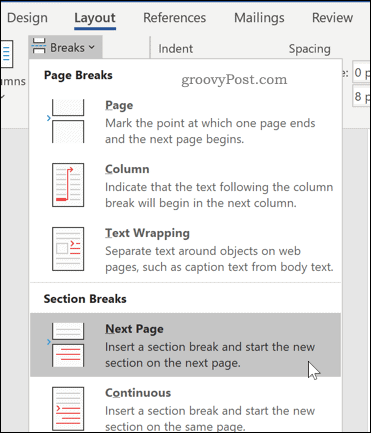
Hiermee wordt een sectie-einde ingevoegd en wordt uw tekst op een nieuwe pagina gedrukt.
Terwijl je in de Indeling menu, klik op Oriëntatie> Landschap. Hierdoor worden de huidige pagina en alle volgende pagina's in de liggende modus gezet.
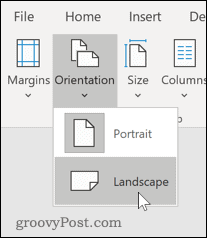
U moet nu de resterende pagina's terugzetten naar de portretmodus. Scrol omlaag naar de volgende pagina en klik dan helemaal aan het begin van de pagina om de knipperende cursor te plaatsen.
We volgen een soortgelijk proces als voorheen om deze pagina's over te schakelen naar portretmodus - in de Indeling menu, klik Pauzes, druk dan op De volgendeBladzijde om een sectie-einde in te voegen.
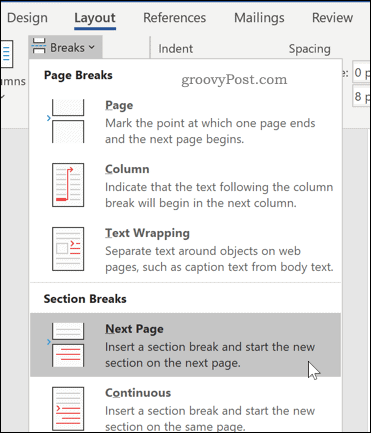
Klik op Oriëntatie> Portret om de pagina over te schakelen naar portretmodus.
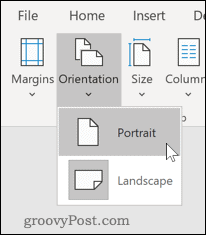
U zou nu één enkele liggende pagina moeten hebben, terwijl alle andere pagina's in staande modus blijven.
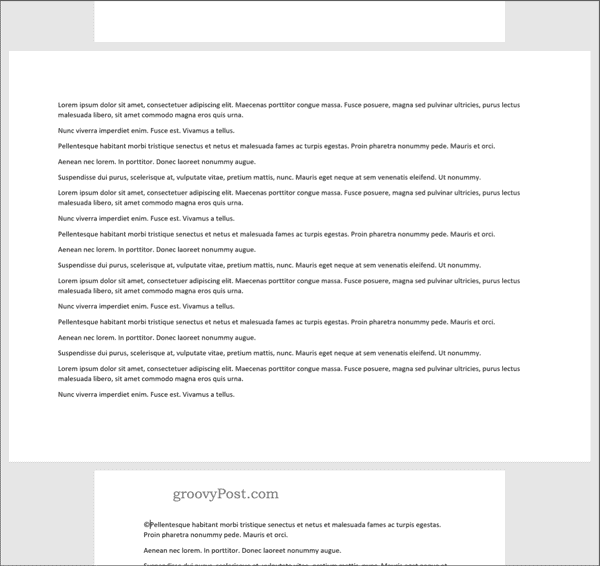
Specifiek tekstlandschap maken
Als u niet wilt dat alle tekst op uw pagina op de liggende pagina wordt weergegeven, kunt u ervoor kiezen om een liggende pagina te maken die alleen specifieke tekst bevat.
Om dit te doen, markeert u eerst de tekst die u op de liggende pagina wilt weergeven.
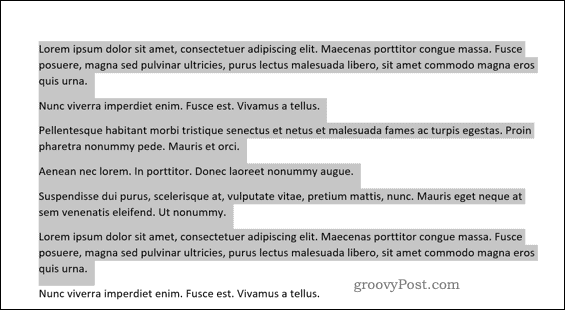
In de Indeling menu, klik op Marges, selecteer vervolgens de Aangepaste marges ... optie onderaan het drop-down menu.
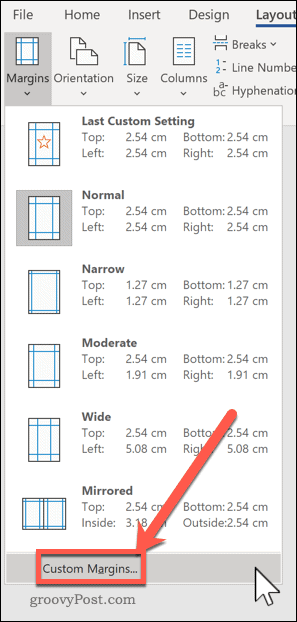
In de Pagina instellingen venster, klik op het Landschap optie in de Marges tabblad onder de Oriëntatie sectie.
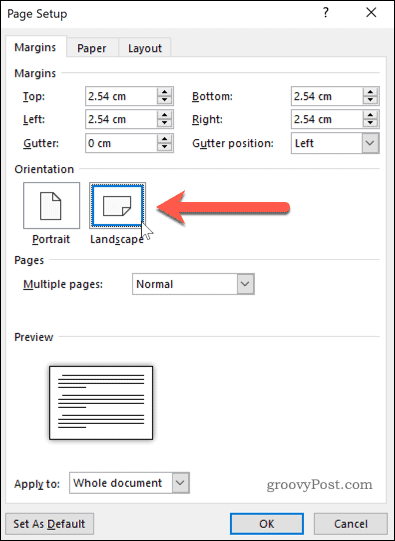
In de Van toepassing op doos, kies Geselecteerde tekst.
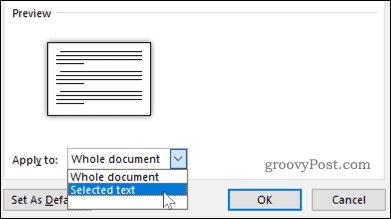
Klik OK om de instellingen te bevestigen die je hebt geselecteerd.
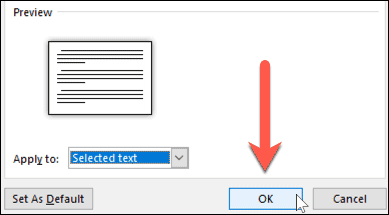
Je zou nu een liggende pagina moeten hebben die alleen de tekst bevat die je eerder highlited hebt, waardoor een sectie-einde ontstaat dat een andere pagina-indeling gebruikt dan de rest van je Word-document.
U kunt deze methode gebruiken om een heel pagina-landschap om te slaan. Om dit te doen, selecteert u alle tekst op de pagina voordat u begint en herhaalt u de bovenstaande stappen om de wijziging te voltooien.
Microsoft Word-documenten opmaken
Nu u weet hoe u een enkel pagina-landschap in Word kunt maken, kunt u beginnen met het maken van documenten met zoveel combinaties van landschaps- en portretpagina's als u maar wilt. Dit is waar leren hoe pagina's in Word te herschikken komt misschien wel van pas.
Als u op zoek bent naar andere manieren om uw Word-documenten verder te brengen, waarom zou u dan niet leren hoe voeg een Excel-tabel in Word in. Voor academische documenten wilt u misschien maak een inhoudsopgave in Word om uw document georganiseerd te houden.
Wat is persoonlijk kapitaal? Beoordeling 2019, inclusief hoe we het gebruiken om geld te beheren
Of u nu voor het eerst begint met beleggen of een doorgewinterde handelaar bent, Personal Capital heeft voor elk wat wils. Hier is een blik op de ...



